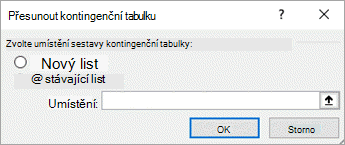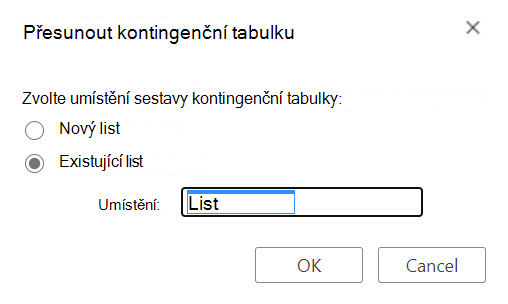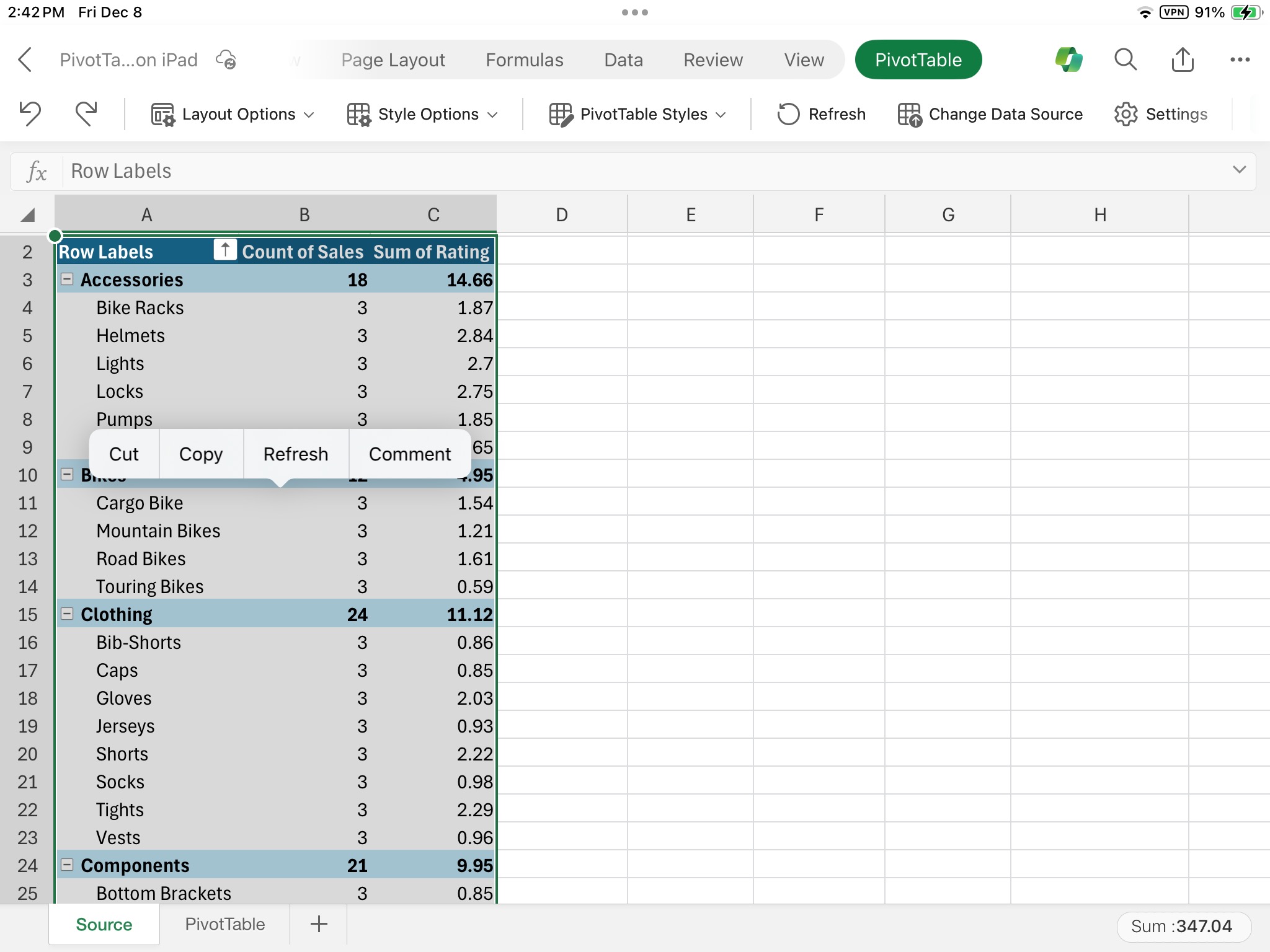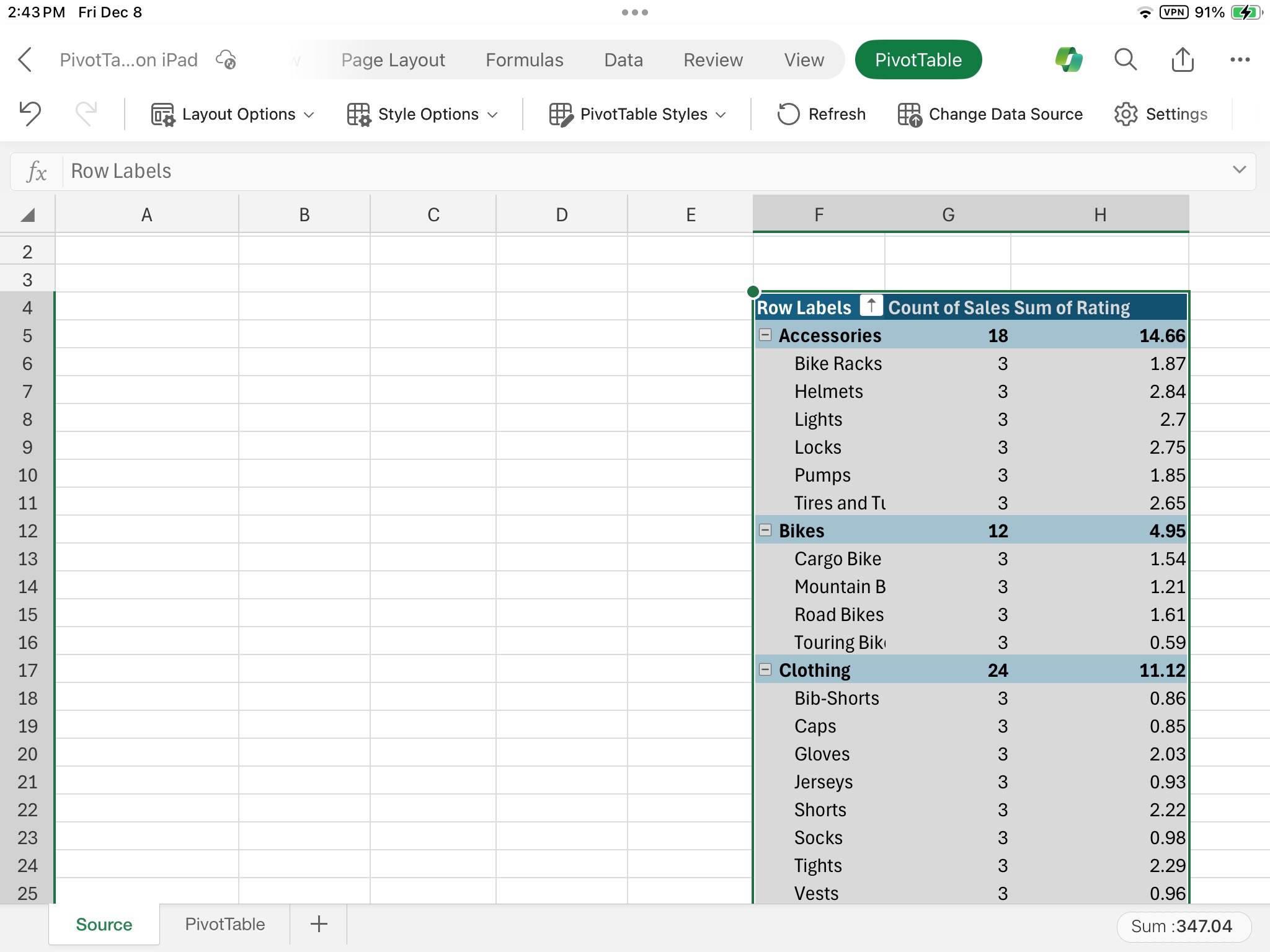Kontingenční tabulku můžete přesunout, abyste mohli vkládat buňky, řádky nebo sloupce listu do aktuálního umístění sestavy.
-
Klikněte na kontingenční tabulku.
-
V části Nástroje kontingenční tabulky klikněte na kartě Analýza na Přesunout kontingenční tabulku.
Zobrazí se dialogové okno Přesunout kontingenční tabulku .
-
V části Zvolte umístění kontingenční tabulky udělejte jednu z těchto věcí:
-
Chcete-li umístit kontingenční tabulku do nového listu počínaje buňkou A1, klikněte na nový list.
-
Pokud chcete kontingenční tabulku umístit do existujícího listu, vyberte Existující list a potom zadejte první buňku v oblasti buněk, ve které chcete kontingenční tabulku najít.
Případně můžete dialogové okno dočasně skrýt kliknutím na Sbalit dialogové okno
-
-
Klikněte na kontingenční tabulku.
-
Vyberte Kontingenční tabulka > Akce > Přesunout kontingenční tabulku.
Zobrazí se dialogové okno Přesunout kontingenční tabulku .
-
V části Zvolte umístění kontingenční tabulky udělejte jednu z těchto věcí:
-
Chcete-li umístit kontingenční tabulku do nového listu počínaje buňkou A1, klikněte na nový list.
-
Pokud chcete kontingenční tabulku umístit do existujícího listu, vyberte Existující list a potom zadejte první buňku v oblasti buněk, ve které chcete kontingenční tabulku najít.
-
Kontingenční tabulka na iPadu je k dispozici zákazníkům, kteří používají Excel na iPadu verze 2.82.205.0 a vyšší. Pokud chcete získat přístup k této funkci, ujistěte se, že je vaše aplikace prostřednictvím App Storu aktualizovaná na nejnovější verzi.
1. Vyberte celou kontingenční tabulku.
2. Klepněte na Vyjmout.
3. Stiskněte a podržte buňku na listu, kam chcete umístit kontingenční tabulku.
4. Klepněte na Vložit.
Potřebujete další pomoc?
Kdykoli se můžete zeptat odborníka z komunity Excel Tech nebo získat podporu v komunitách.